ホーム画面を操作する
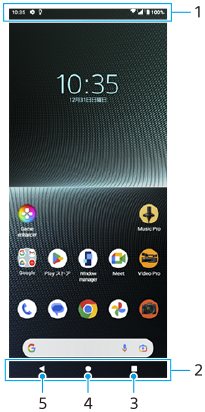
- ステータスバー
- ナビゲーションバー
- 最近使ったアプリボタン
開いているすべてのアプリを表示します。- 他のアプリを選ぶには、最近使ったアプリボタンをタップし、アプリの履歴を左右にスワイプして表示したいアプリを選び、タップして開きます。
- アプリを終了するには、最近使ったアプリボタンをタップし、アプリの履歴を左右にスワイプして終了したいアプリを選び、上にスワイプします。
- スクリーンショット、ポップアップウィンドウ、マルチウィンドウスイッチ(分割画面)を使用できます。
- ホームボタン
表示中のアプリを閉じ、ホーム画面に戻ります。 - 戻るボタン
直前の画面に戻ります。アプリを開いていた場合、直前に開いていた画面に戻るかアプリを閉じます。
ヒント
- ナビゲーションバーにホームボタン、戻るボタン、最近使ったアプリボタンが表示されていない場合は、画面を下から上にスワイプし、[設定]>[システム]>[ジェスチャー]>[システム ナビゲーション]>[3 ボタン ナビゲーション]を選んでください。
- 本機の向きと画面の向きが異なるときは、ナビゲーションバーに
 (回転アイコン)が表示されます。
(回転アイコン)が表示されます。 (回転アイコン)をタップして、縦/横画面表示を切り替えることができます。画面の自動回転機能を使うと、本機の向きに合わせて自動で縦/横画面表示が切り替わるよう設定できます。画面を下から上にスワイプし、[設定] > [画面設定]をタップし、[画面の自動回転]スイッチをタップしてオンにしてください。
(回転アイコン)をタップして、縦/横画面表示を切り替えることができます。画面の自動回転機能を使うと、本機の向きに合わせて自動で縦/横画面表示が切り替わるよう設定できます。画面を下から上にスワイプし、[設定] > [画面設定]をタップし、[画面の自動回転]スイッチをタップしてオンにしてください。
クイック設定パネルを表示するには
- 画面上部を上から下に2回スワイプする。
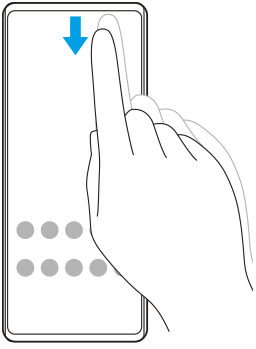
アプリの一覧画面を表示するには
- 画面を下から上にスワイプする。

壁紙を変更するには
あらかじめ用意されている壁紙やお好みの写真などを壁紙に設定できます。
-
ホーム画面の何も表示されていない部分を長押しし、[壁紙とスタイル] > [壁紙の変更]をタップする。
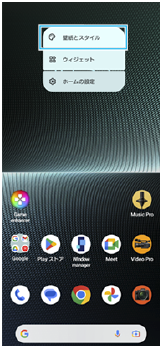
ヒント
- アクセントカラーを、選択した壁紙に合わせた色味に変更できます。[壁紙とスタイル]の設定画面で、お好みの色や設定を選んでください。
- ホーム画面の何も表示されていない部分を長押しし、[ウィジェット]をタップして、ホーム画面にウィジェットを配置することができます。
TP1001596406
